Zusammenfassung: Vor ein paar Wochen habe ich die hilfreiche Anleitung zur Behebung des Fehlers “Leider hat Messenger angehalten” auf Android veröffentlicht. Heute werde ich die hilfreichen und sehr effektiven Lösungen zur Behebung des Fehlers “Leider hat Bluetooth angehalten” auf Android veröffentlichen Android. Befolgen Sie einfach die unten aufgeführten Lösungen und Schritte.
In jedem Android-Handy ist eine Bluetooth-Funktion integriert. Die Hauptfunktionen von Bluetooth unter Android bestehen darin, Daten von einem Gerät auf ein anderes zu übertragen. Sie können problemlos Daten wie Fotos, Videos, Musiktitel usw. übertragen, indem Sie Bluetooth zwischen den beiden Telefonen koppeln und verbinden.
Viele Android-Nutzer haben jedoch die Fehlermeldung „Leider ist Bluetooth gestoppt“ auf ihrem Smartphone oder Tablet.
Nachfolgend erfahren Sie, dass ein echtes Benutzerbeispiel für Bluetooth unter Android nicht mehr funktioniert:
Ihr Bluetooth hat leider aufgehört. Wie behebe ich das?
Ich habe das Samsung Galaxy S6 (im letzten Monat vom S4 aufgerüstet), habe vor kurzem die Meldung erhalten, dass Ihr Bluetooth gestoppt wurde. Ich benutze hauptsächlich Bluetooth in meinem Auto (2014 Mazda 3)
In den letzten Tagen wird mein Bluetooth immer wieder neu gestartet. Das Telefon wird getrennt und dann wieder verbunden. Es dauert einige Minuten. Dann wird die Verbindung wieder getrennt und die Verbindung wird wieder hergestellt. Alle paar Minuten passiert dies und mein Telefon wird unwillkürlich gestoppt Ihr Bluetooth.
Ich habe versucht, die Verbindung zu trennen und zu reparieren sowie die BLE Crash Resolver App zu testen. Nichts hat funktioniert. Wie kann ich das beheben??
Nun, es kann verschiedene Gründe geben, die dazu führen können, dass der Fehler “Bluetooth wird gestoppt” auftritt. Sobald Sie eine Fehlermeldung erhalten, können Sie Bluetooth überhaupt nicht mehr verwenden.
Um behebt Fehler Leider hat Bluetooth aufgehört auf Android, wir empfehlen dieses werkzeug:
Dieses effektive Tool kann Android-Probleme wie Boot-Loop, schwarzer Bildschirm, gemauertes Android usw. im Handumdrehen beheben. Folgen Sie einfach diesen 3 einfachen Schritten:
- Laden Sie diese Android-Systemreparatur herunter Werkzeug (nur für PC) auf Trustpilot mit Ausgezeichnet bewertet.
- Starten Sie das Programm und wählen Sie Marke, Name, Modell, Land/Region und Netzbetreiber aus und klicken Sie darauf Next.
- Befolgen Sie die Anweisungen auf dem Bildschirm und warten Sie, bis der Reparaturvorgang abgeschlossen ist.
Ist es möglich, den Fehler “Leider wurde Bluetooth gestoppt” auf Android zu beheben?
Glücklicherweise gibt es einige einfache, aber sehr effektive Lösungen, die Ihnen definitiv dabei helfen, Bluetooth loszuwerden. Das Problem funktioniert nicht mehr oder funktioniert nicht.
Unten finden Sie die Lösungen und Schritte. Bitte beachten Sie, dass Sie die Lösungen nacheinander befolgen und prüfen müssen, ob Ihr Problem gelöst ist oder nicht. Wenn nicht, fahren Sie mit der nächsten Lösung fort.
Hinweis: Die unten aufgeführten Lösungen können auch verwendet werden, um den Fehler „Leider wurde Bluetooth Share gestoppt“ auf Android zu beheben (ersetzen Sie einfach Bluetooth durch Bluetooth Share).
Effektive Lösungen zur Behebung von “Leider hat Bluetooth aufgehört” auf Android
Fixieren #1: Schalten Sie Ihr Android AUS und EIN
Manchmal schalten wir unser Gerät über einen längeren Zeitraum nicht aus oder starten es nicht neu. Wenn Sie Ihr Android-Gerät längere Zeit nicht mehr ausgeschaltet haben, wird ein Soft-Reset durchgeführt. Schalten Sie einfach Ihr Gerät aus und wieder ein.
Überprüfen Sie nun, ob Ihr Bluetooth funktioniert oder nicht. Wenn es nicht funktioniert, befolgen Sie die nächsten Schritte.
Fixieren #2: Cache löschen und Daten der Bluetooth-App löschen
Dies ist eine der sehr einfachen und effektiven Korrekturen, die leider von Bluetooth unter Android nicht mehr angezeigt werden.
Folgen Sie unten den Schritten:
- Öffnen Sie Einstellungen auf Ihrem Android. Tippen Sie auf Installierte Apps.
- Suchen Sie nun auf der Registerkarte Alle Anwendungen nach der Bluetooth-App.
- Tippen Sie auf die Bluetooth-App und anschließend auf „Daten löschen“ und „Cache löschen“.
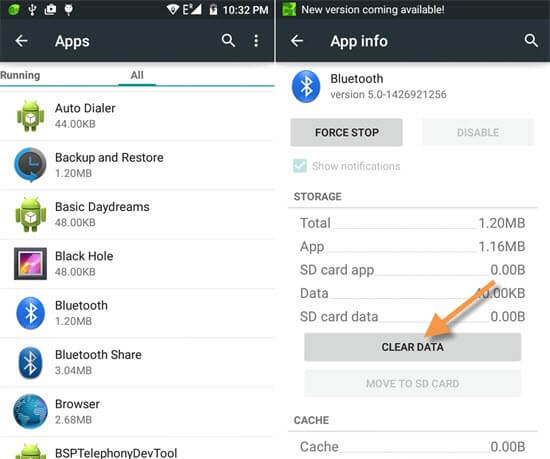
- Gehen Sie zum Startbildschirm und starten Sie Ihr Gerät neu.
Das ist alles! Diese Lösung hat 7 von 10 Benutzern geholfen, das Problem mit Bluetooth zu beheben.
Wenn immer noch dieselbe Fehlermeldung angezeigt wird, befolgen Sie die nächsten Schritte.
Fixieren #3: Daten löschen /Werksreset
Dies ist eine weitere Lösung, bei der Sie in den Wiederherstellungsmodus wechseln und einen Löschvorgang für Daten / Zurücksetzen auf die Werkseinstellungen ausführen müssen, um Bluetooth zu entfernen.
Ich würde diese Lösung als letzte Option vorschlagen, da durch das Löschen von Daten / Zurücksetzen auf die Werkseinstellungen alle im Telefon gespeicherten Daten gelöscht werden. Sie können jedoch die Android-Datenwiederherstellungssoftware verwenden, um verlorene oder gelöschte Daten wiederherzustellen, nachdem die Löschung von Daten / das Zurücksetzen auf die Werkseinstellungen und das Beheben des Problems, dass Bluetooth / Bluetooth Share nicht mehr funktioniert, durchgeführt wurden.
 btn_img
btn_img
Hinweis: Es wird empfohlen, dass Sie herunterladen und verwenden die Software auf Ihrem Desktop oder Laptop . Die Wiederherstellung von Telefondaten auf dem Telefon selbst ist riskant, da Sie möglicherweise alle Ihre wertvollen Informationen verlieren, weil Daten überschrieben werden.
Im Folgenden erfahren Sie, wie Sie Daten löschen / auf die Werkseinstellungen zurücksetzen:
- Schalten Sie Ihr Android-Handy aus.
- Drücken Sie nun die folgende Tastenkombination, um in den Wiederherstellungsmodus zu gelangen. Die Tastenkombination unterscheidet sich von Telefon zu Telefon. Eine der beliebtesten Kombinationen ist “Ein- / Aus-Taste + Lauter-Taste + Leiser-Taste“. Sie müssen jedoch online überprüfen, welche Tastenkombination für Ihr Telefonmodell geeignet ist.
- Sobald Sie in den Wiederherstellungsmodus wechseln, können Sie mit der Taste “Lautstärke verringern” nach unten scrollen und mit der Ein / Aus-Taste die Option “Daten löschen / auf Werkseinstellungen zurücksetzen” auswählen.
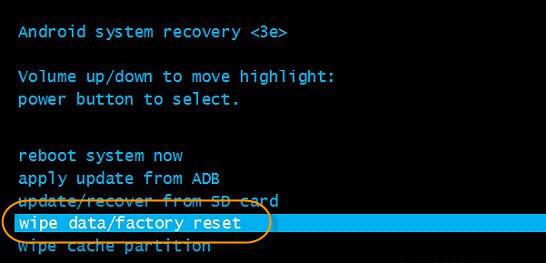
- Sobald Sie die Löschdaten / das Zurücksetzen auf die Werkseinstellungen bestätigen, startet Ihr Gerät den Vorgang.
- Sobald der Vorgang abgeschlossen ist, starten Sie Ihr Gerät neu.
Überprüfen Sie jetzt, ob Bluetooth funktioniert oder nicht – ich hoffe, Sie haben keine Probleme.
Wichtiger Hinweis: Diese Korrekturen können auf allen Android-Handys und -Tablets wie Samsung Galaxy-Handys, Xiaomi, LG, Motorola, Lenovo, Google-Handys, Vivo, Oppo, HTC und anderen Marken durchgeführt werden, um die Fehlermeldung “Bluetooth / Bluetooth-Freigabe wurde gestoppt” zu beheben.
Bonus-Tipp: App zum Beheben von Bluetooth-Problemen
Dies ist der Bonus-Tipp, von dem ich dachte, dass er für Benutzer hilfreich ist, die mit verschiedenen Bluetooth-Problemen konfrontiert sind. Bluetooth Fixieren Reparatur ist eine im Play Store verfügbare App, mit der Sie Bluetooth-Verbindungen und andere Probleme beheben und reparieren können.
Fazit
Android zeigt möglicherweise Fehler oder Probleme nach der Systemaktualisierung oder der App-Aktualisierung an. Sie können diese jedoch problemlos beheben, indem Sie den spezifischen App-Cache und die Daten löschen, deinstallieren und neu installieren oder Daten löschen / auf die Werkseinstellungen zurücksetzen. Und ich bin mir sicher, dass die obigen Korrekturen Ihnen bei der Behebung des Bluetooth-Abbruchfehlers unter Android geholfen haben.
Wenn Sie diesen Artikel nützlich und hilfreich fanden, vergessen Sie bitte nicht, ihn mit anderen zu teilen.

James Leak is a technology expert and lives in New York. Previously, he was working on Symbian OS and was trying to solve many issues related to it. From childhood, he was very much interested in technology field and loves to write blogs related to Android and other OS. So he maintained that and currently, James is working for de.androiddata-recovery.com where he contribute several articles about errors/issues or data loss situation related to Android. He keeps daily updates on news or rumors or what is happening in this new technology world. Apart from blogging, he loves to travel, play games and reading books.